
Encontrar mensagens de registo e atividades na Consola no Mac
É possível procurar mensagens de registo e atividades, por exemplo, pode:
digitar uma palavra ou frase para encontrar mensagens de registo correspondentes;
mostrar mensagens de registo de um determinado processo;
procurar mensagens de registo que não correspondem a determinados critérios.
Após terminar uma pesquisa, pode guardá-la para a utilizar novamente.
Nota: se não tiver sessão iniciada como administrador, é necessário que digite um nome e uma palavra-passe de administrador para pesquisar e visualizar as mensagens de registo.
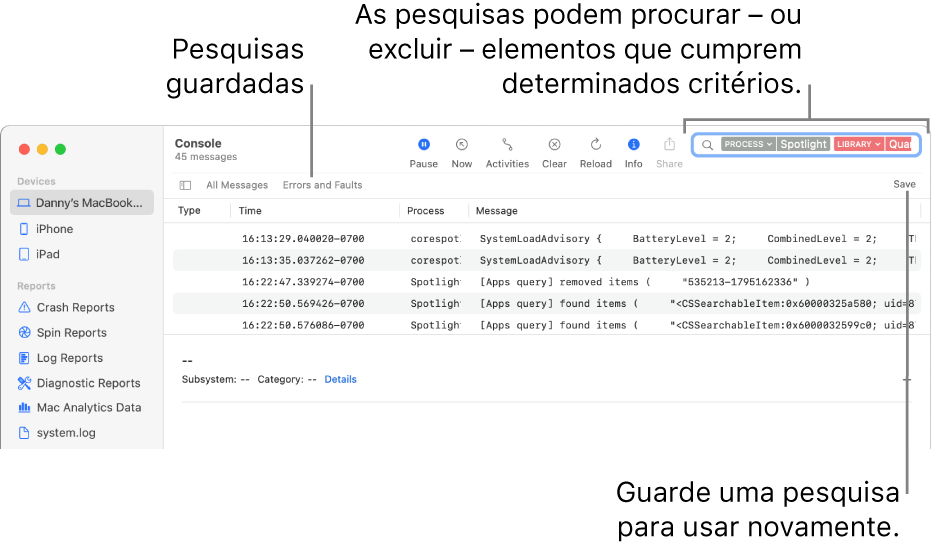
Dica: se pretender pesquisar por mensagens de registo em dispositivos específicos, selecione o dispositivo na barra lateral antes de começar.
Procurar texto específico
Na aplicação Consola
 no Mac, introduza uma frase de pesquisa e, em seguida, prima Return.
no Mac, introduza uma frase de pesquisa e, em seguida, prima Return.para pesquisar atividades, clique no botão Atividades
 na barra de ferramentas (ou use a Touch Bar).
na barra de ferramentas (ou use a Touch Bar).As mensagens de registo ou atividades que correspondem aos critérios de pesquisa aparecem na janela da Consola. Pode ainda refinar os resultados.
Utilize o menu de atalhos para mostrar ou ocultar elementos específicos
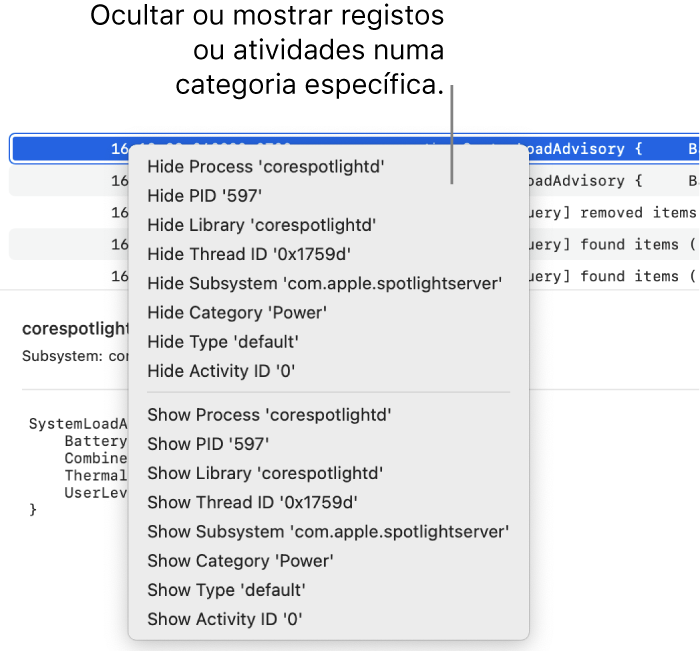
Na aplicação Consola
 no Mac, prima a tecla Controlo enquanto clica numa mensagem de registo ou atividade.
no Mac, prima a tecla Controlo enquanto clica numa mensagem de registo ou atividade.No menu de atalhos, oculte ou mostre uma propriedade específica (por exemplo, um processo, ID de thread ou tipo de mensagem). Por exemplo, para parar de apresentar mensagens de registo de um processo em particular, oculte esse processo.
Após selecionar uma opção, esta é adicionada ao campo de pesquisa e os resultados de pesquisa são atualizados com as mensagens de registo ou atividades que correspondem aos critérios de pesquisa. Pode ainda refinar os resultados.
Refinar os resultados
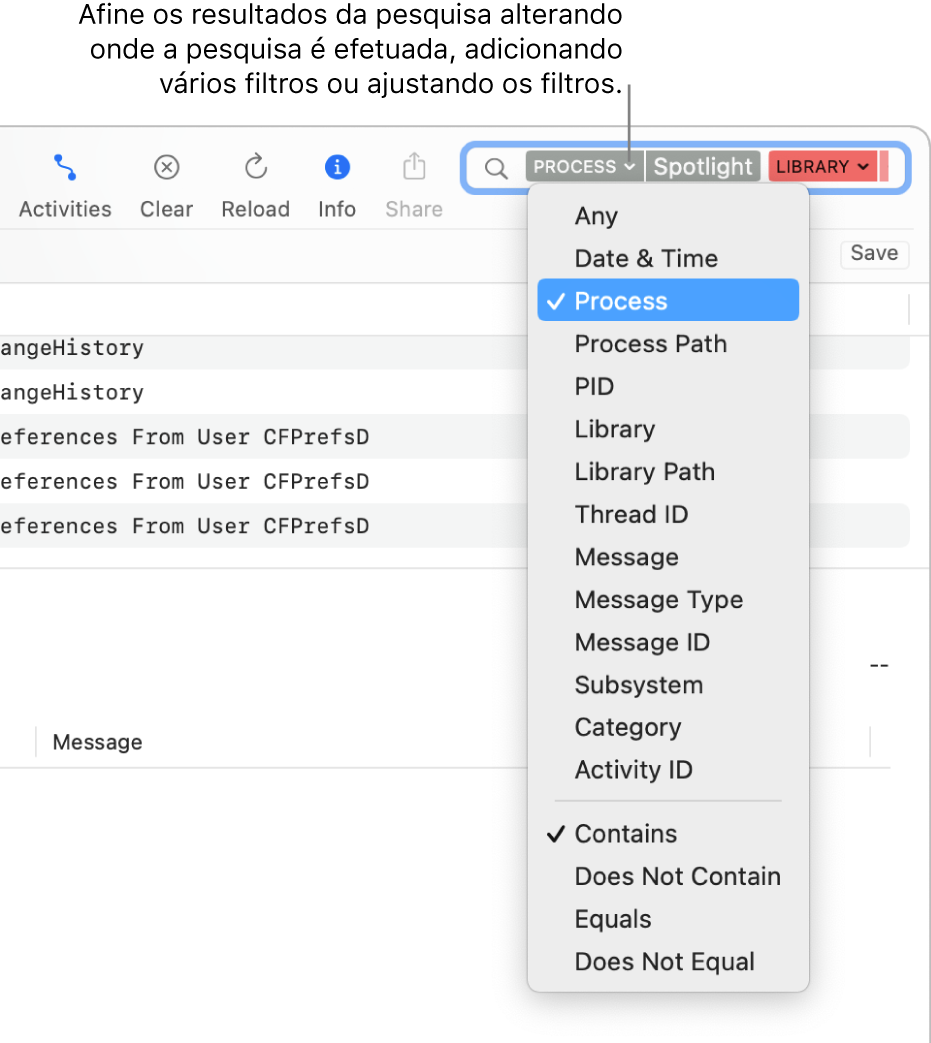
Na aplicação Consola ![]() no Mac, refine os resultados da pesquisa procedendo de uma das seguintes formas:
no Mac, refine os resultados da pesquisa procedendo de uma das seguintes formas:
Alterar que propriedade pesquisar: clique na seta ao lado do filtro de pesquisa e, em seguida, selecione uma propriedade. Por exemplo, pesquisar dentro do processo ou mensagem.
Dica: para usar o filtro de pesquisa “Data e hora”, digite a data com o formato YYYY-MM-DD. Por exemplo, para a data 10 de setembro de 2022, digite 2022-09-10.
Usar vários filtros de pesquisa: coloque o cursor após o primeiro filtro, comece a digitar o texto de pesquisa, prima Return e, em seguida, altere o filtro de pesquisa, se desejar. Repita conforme necessário; o campo de pesquisa desloca-se à medida que são adicionados filtros.
Refinar os filtros de pesquisa: clique na seta ao lado do filtro de pesquisa e, em seguida, selecione uma opção no menu que aparece. Por exemplo, pode optar por mostrar as mensagens de registo que contêm ou não contêm a frase de pesquisa.
Por exemplo, para pesquisar mensagens de registo com origem no processo “Spotlight” mas não na biblioteca “QuartzCore”, a sua pesquisa seria semelhante ao seguinte:

Usar atalhos das propriedades: introduza os critérios de pesquisa antecedidos pelo respetivo atalho da propriedade. Por exemplo, para procurar mensagens de registo com origem no processo “Spotlight”, digite
p:Spotlight.
Guardar uma pesquisa
Se pensa que irá pesquisar novamente um conjunto particular de mensagens de registo ou atividades, pode guardar a pesquisa para fazer com que seja mais fácil encontrar a informação da próxima vez.
Na aplicação Consola
 no Mac, clique em Guardar por baixo do campo de pesquisa.
no Mac, clique em Guardar por baixo do campo de pesquisa.Digite um nome para a pesquisa.
Clique em Guardar.
A pesquisa guardada é incluída no barra Favoritos.
Dica: para remover uma pesquisa guardada da barra de favoritos, clique nela enquanto mantém premida a tecla Controlo e, em seguida, selecione Remover, ou prima e mantenha premida a tecla Comando e arraste a pesquisa da barra de favoritos. Também pode manter premida a tecla Comando e, em seguida, arrastar para reordenar as pesquisas guardadas.
A consola procura mensagens de registo que coincidam com todos os filtros, por isso, quanto mais critérios usar, mais refinada é a pesquisa. Caso não obtenha resultados esperados, remova ou altere alguns filtros.